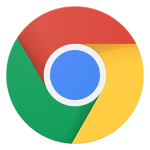
Google.com.ua - Μηχανή αναζήτησης στα ρωσικά: Πώς να εγκαταστήσετε;
Άρθρο σχετικά με τις μεθόδους εγκατάστασης της Ουκρανικής μηχανής αναζήτησης Google.
Προκειμένου να είναι σαφής η γενική εικόνα της εγκατάστασης Αναζήτηση στο ουκρανικό σύστημα Google, σας λέω πώς να την ρωτήσετε από προεπιλογή σε προγράμματα περιήγησης Chrome και Mozilla Fridox.
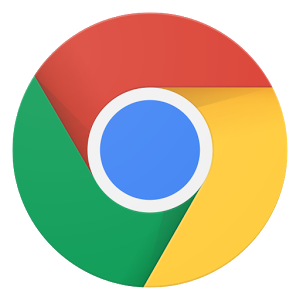
Το λογότυπο του δημοφιλούς προγράμματος περιήγησης
Θυμηθείτε τις δυνατότητες του προγράμματος περιήγησης Χρώμιο:
- universal Field για την εισαγωγή γραμμών αναζήτησης σε ένα πρόγραμμα περιήγησης
- Εξουσιοδότηση χρηστών (Αποθήκευση λογαριασμού, ρυθμίσεις, συστήματα, υπηρεσία)
- Γρήγορη άντληση σελίδων και εφαρμογών
- Πρόγραμμα - Μεταφραστής κειμένων
- Αποθήκευση πληροφοριών έως 15 GGB
- Υπέροχο σύστημα προστασίας πληροφοριών
- τη δυνατότητα εγκατάστασης άλλων προγραμμάτων περιήγησης και πολλά άλλα
Το σχήμα εγκατάστασης της ουκρανικής μηχανής αναζήτησης μέσω του προγράμματος περιήγησης Chrome
- Εισαγάγετε το πρόγραμμα περιήγησης Χρώμιο
- Κάντε κλικ στο σήμα "Τρεις κάθετες λωρίδες" (παραπάνω)
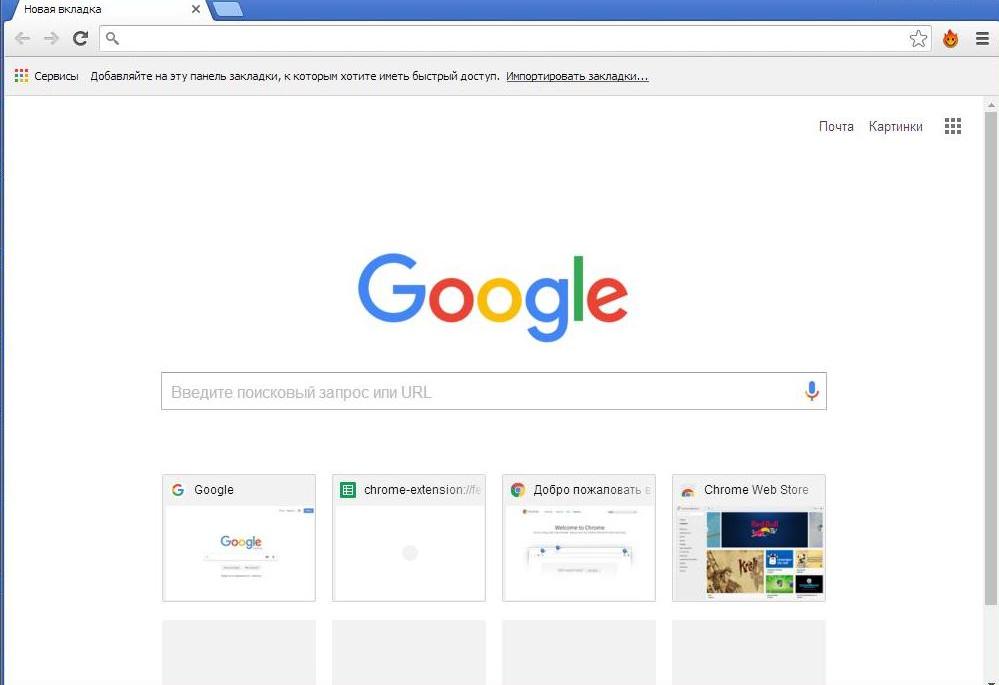
Η κύρια σελίδα του chrome του προγράμματος περιήγησης
- Το μενού άνοιξε, βρείτε την επιλογή "Ρυθμίσεις"
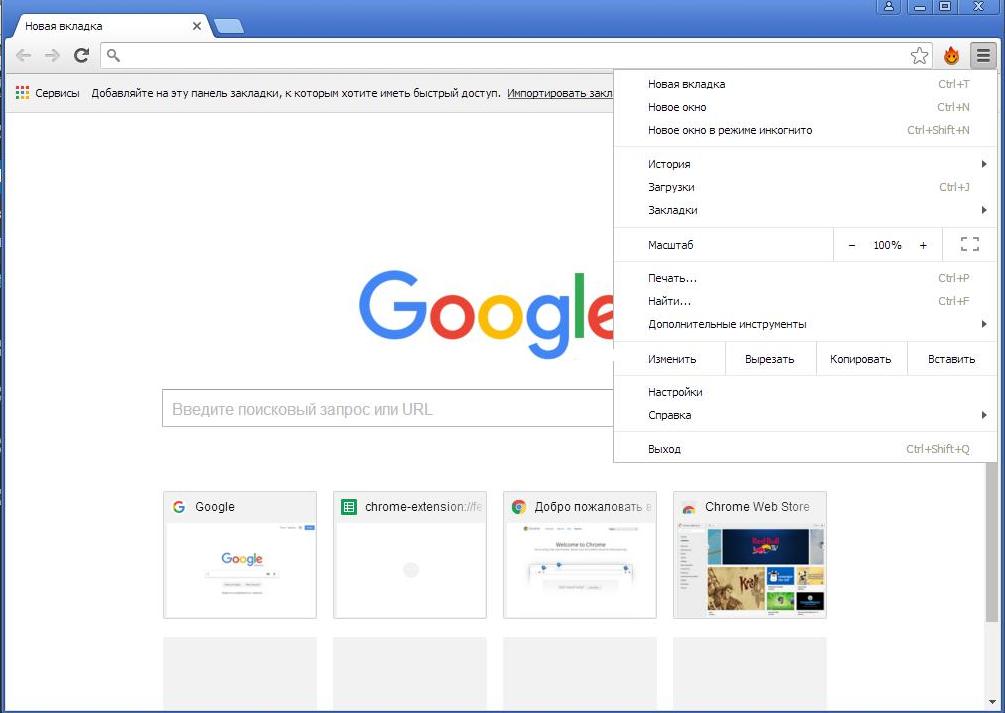
Το μενού άνοιξε, επιλέξτε την επιλογή "Ρυθμίσεις"
- Στις ρυθμίσεις, κάντε κλικ στο στοιχείο "Proted Pages", παράγραφος "Προσθήκη"
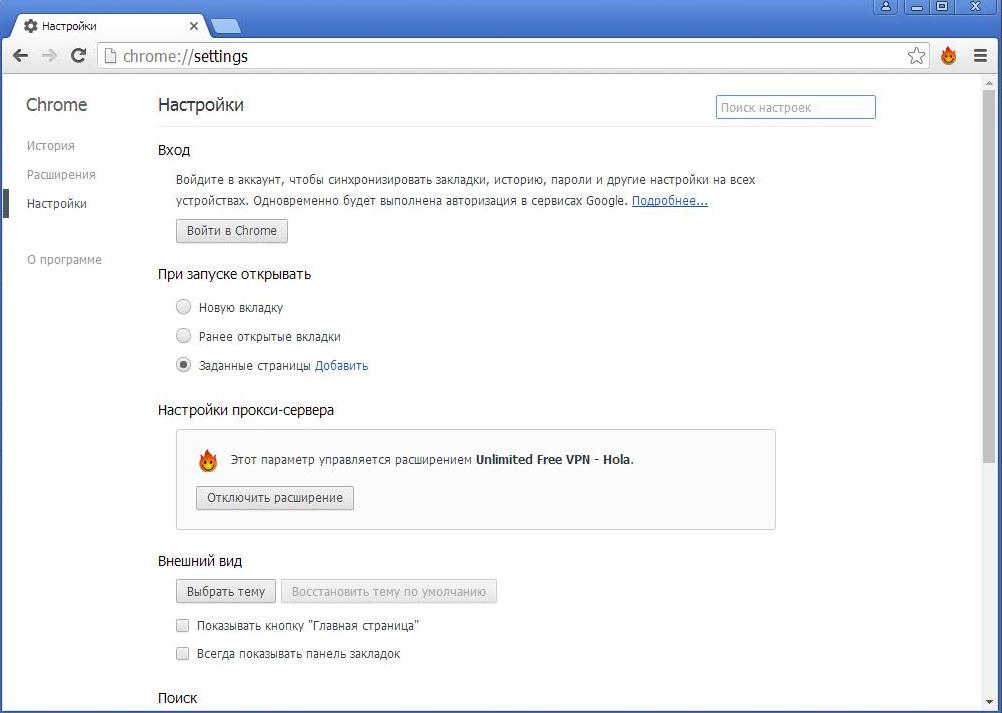
Στις ρυθμίσεις, κάντε κλικ στο στοιχείο "Αποκεφαλισμένες σελίδες", το στοιχείο "Προσθήκη"
- Στο παράθυρο άνοιξε, εισαγάγετε τη διεύθυνση αναζήτησης https://www.google.com.ua/
- Πατήστε το πλήκτρο "ΕΝΤΑΞΕΙ"
Η ουκρανική μηχανή αναζήτησης θα εγκατασταθεί.
Σας υπενθυμίζουμε, τη διεύθυνση της ουκρανικής μηχανής αναζήτησης, https://www.google.com.ua/
Το σχήμα εγκατάστασης της ουκρανικής μηχανής αναζήτησης μέσω του προγράμματος περιήγησης του Mozilla Fridox
Οι ενέργειες είναι παρόμοιες με τις προηγούμενες, με τη διαφορά ότι χρησιμοποιείται ένα άλλο πρόγραμμα περιήγησης.
- Εισάγουμε το πρόγραμμα περιήγησης Mozila Fridox
- Πατήστε το σημάδι τριών οριζόντιων λωρίδων (ακριβώς στην κορυφή)
- Εισάγουμε τις ρυθμίσεις του προγράμματος περιήγησης
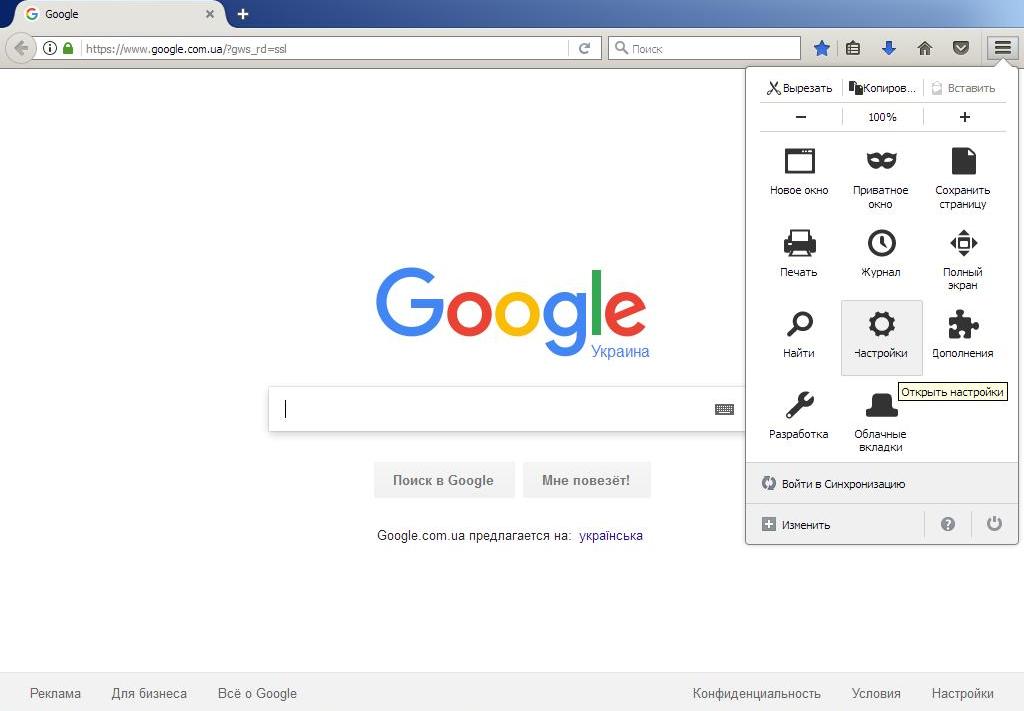
Βρίσκουμε στο μενού που ανοίγει την επιλογή "Ρυθμίσεις", εισάγουμε
- στη γραμμή "Αρχική σελίδα" Εισαγάγετε το όνομα της ουκρανικής μηχανής αναζήτησης (που αναφέρεται παραπάνω στις σημειώσεις)
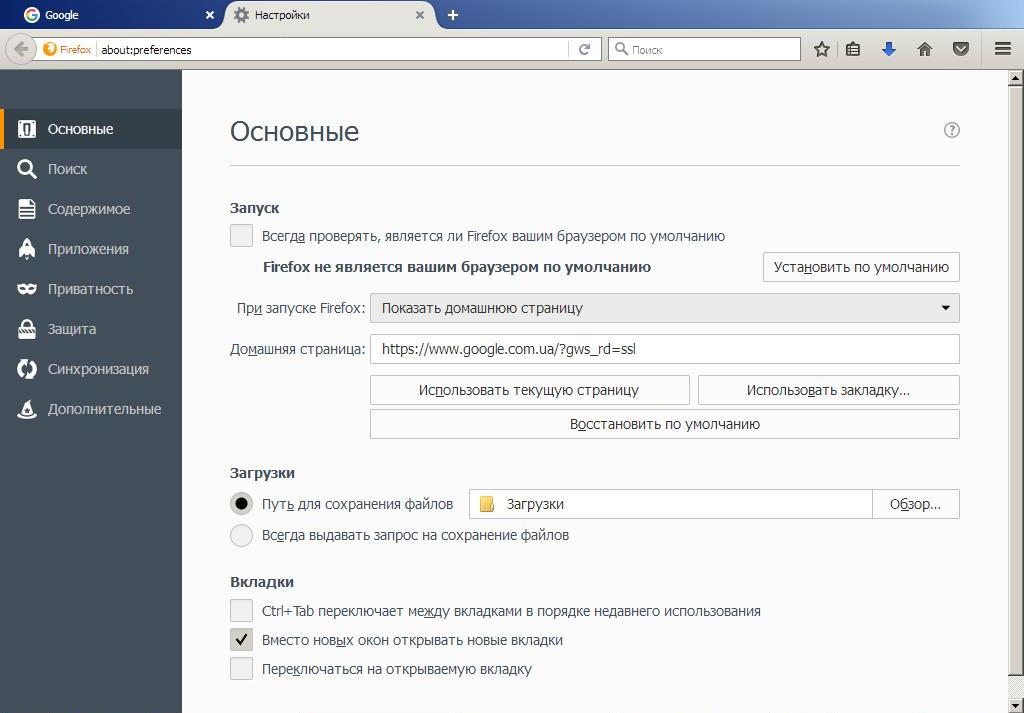
Στη γραμμή "Αρχική σελίδα" εισάγουμε το όνομα της ουκρανικής μηχανής αναζήτησης
- Η μηχανή αναζήτησης είναι εγκατεστημένη
Όπως μπορείτε να δείτε, είναι απλό να δημιουργήσετε μια ουκρανική μηχανή αναζήτησης χρησιμοποιώντας δημοφιλή προγράμματα περιήγησης.

Βοήθεια παρακαλώ